گزارشهای اشتراک¶
برنامه اشتراکها در Odoo مجموعهای از صفحات گزارشدهی را ارائه میدهد تا به شرکتها کمک کند عملکرد اشتراکها را تحلیل کنند.
در صفحه گزارشگیری تحلیل اشتراکها، کاربران میتوانند دادههای خاص مربوط به اشتراکهای دورهای، تعداد اشتراکها، اشتراکهای در حال اجرا یا متوقفشده و موارد دیگر را مشاهده کنند.
صفحه گزارش تحلیل نگهداری جدولی سازمانیافته از درصدهای نگهداری اشتراکها در هر بازه زمانی ارائه میدهد.
صفحه گزارشگیری تفکیک MRR به وضوح معیارهای MRR و ARR مربوط به اشتراکها را در قالب نمودارها، لیستها و چارتهای مختلف تقسیمبندی میکند.
و صفحه گزارشگیری تحلیل MRR مجموعهای از تحلیلهای مبتنی بر زمان را ارائه میدهد که نشان میدهد چگونه اشتراک MRR و ARR در طول هر دوره زمانی تغییر کردهاند.
عناصر صفحه گزارشدهی¶
تمام صفحات گزارشدهی مبتنی بر اشتراک از طریق منوی سربرگ گزارشدهی در برنامه اشتراکها قابل دسترسی هستند.
بخشهای زیر عناصر موجود در هر صفحه گزارشدهی را توضیح میدهند.
فیلترها و گروهبندی بر اساس¶
فیلترها برای محدود کردن معیارها به منظور نمایش تحلیلهای خاص استفاده میشوند، در حالی که گروهبندیها (از طریق گزینه گروهبندی بر اساس) برای جمعآوری دادهها از بخشهای خاص به صورت گروهبندی شده به منظور تحلیل سازمانیافتهتر به کار میروند.
این بخش به هر دو فیلترها و گروهبندیها اشاره دارد، زیرا ترکیب این دو میتواند در بخش علاقهمندیها ذخیره شود.
برای تغییر نتایج نمایش داده شده در هر صفحه گزارشگیری، روی آیکون (پیکان رو به پایین) در سمت راست نوار جستجو کلیک کنید. با این کار، یک منوی کشویی شامل گزینههای فیلتر و گروهبندی دقیق نمایش داده میشود.
در صورت تمایل، یک فیلتر یا گروهبندی (یا ترکیبی از فیلترها و/یا گروهبندیها) میتواند در بخش موارد دلخواه از منوی کشویی ذخیره شود. برای انجام این کار، روی آیکون (فلش رو به پایین) در کنار ذخیره جستجوی فعلی که در زیر بخش موارد دلخواه قرار دارد، کلیک کنید.
این یک فیلد را برای اختصاص عنوان به فیلتر مورد علاقه نشان میدهد. دو گزینه نیز در زیر فیلد عنوان یافت میشوند: فیلتر پیشفرض و اشتراکی.
با انتخاب کادر کنار فیلتر پیشفرض، فیلتر جدیداً مورد علاقه به عنوان گزینه پیشفرض برای آن صفحه گزارش تنظیم میشود.
با علامت زدن کادر کنار اشتراکگذاری، فیلتر جدیداً موردعلاقه قرار گرفته برای سایر کاربران در پایگاه داده قابل دسترس میشود.
توجه
گزینههای فیلتر پیشفرض و اشتراکگذاری ضروری نیستند و تنها یکی از این گزینهها میتواند در هر زمان انتخاب شود.
برای ذخیره فیلتر، روی ذخیره در بخش موارد دلخواه از منوی کشویی فیلتر کلیک کنید.
هنگامی که کلیک شود، آن فیلتر ذخیرهشده در زیر ستون موارد دلخواه از منوی کشویی فیلتر ظاهر میشود و یک آیکون (ستاره طلایی) در کنار نام فیلتر دلخواه در نوار جستجو نمایش داده میشود.
نمایشها¶
در صفحات گزارشگیری تحلیل اشتراک، تفکیک MRR و تحلیل MRR، سه گزینه مختلف نمایش در گوشه بالا-راست قرار دارند.
توجه
هیچ گزینه نمای دیگری در صفحه گزارش تحلیل نگهداری موجود نیست.
گزینههای موجود برای نمایش، از چپ به راست، عبارتند از:
:گراف:`
لیست
:گزارشنما:
جدولی
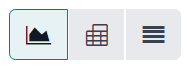
هر نما دارای مجموعهای از گزینههای بصری خاص مرتبط با همان نما است.
نمای گراف¶
با انتخاب نمای نمودار، گزینههای زیر بین نوار جستجو و نمایش بصری دادهها ظاهر میشوند. این گزینههای مخصوص نمودار در سمت راست دکمههای Measures و Insert in Spreadsheet قرار دارند.

سه گزینه اول، از چپ به راست، نمایانگر نماهای مختلف مرتبط با نمودار هستند. گزینههای باقیمانده روشهای مختلفی برای سازماندهی و نمایش دادههای خاص مرتبط با نمودار را نشان میدهند.
از چپ به راست، گزینههای خاص مربوط به نمایش نمودار عبارتند از:
نمودار میلهای: دادهها را در قالب نمودار میلهای نمایش میدهد.
نمودار خطی: دادهها را در قالب نمودار خطی نمایش میدهد.
نمودار دایرهای: دادهها را در قالب نمودار دایرهای نمایش میدهد.
هر گزینه نمای گراف دارای مجموعهای از گزینههای بصری خاص خود است که با دکمههای موجود در سمت راست گزینه نمای گراف انتخابشده نمایش داده میشوند.
هنگامی که نمای نمودار نمودار میلهای انتخاب شود، گزینههای بصری زیر در دسترس هستند:
انباشته: دادهها را در یک قالب بصری انباشته نمایش میدهد.
نزولی: دادهها را به ترتیب نزولی نمایش میدهد.
صعودی: دادهها را به ترتیب صعودی نمایش میدهد.
هنگامی که نمای نمودار خطی انتخاب میشود، گزینههای بصری زیر در دسترس هستند:
انباشته: دادهها را در یک قالب بصری انباشته نمایش میدهد.
تجمعی: دادهها را به صورت انباشته و افزایشی نمایش میدهد.
نزولی: دادهها را به ترتیب نزولی نمایش میدهد.
صعودی: دادهها را به ترتیب صعودی نمایش میدهد.
هنگامی که نمای نمودار نمودار دایرهای انتخاب میشود، گزینههای بصری اضافی وجود ندارد.
نمایش لیست¶
با انتخاب نمای لیست، شاخصهای اشتراکی که در حال تحلیل هستند به صورت یک لیست ساده نمایش داده میشوند، که میتوان آن را به طور کامل با استفاده از هر یک از فیلترها یا گروهبندیهای موجود در منوی کشویی فیلتر (قابل دسترسی از طریق آیکون (فلش رو به پایین) در سمت راست نوار جستجو) سفارشیسازی کرد.
توجه
با انتخاب نمای لیست، منوی کشویی Measures و دکمه Insert in Spreadsheet در دسترس نیستند.
نمای محوری¶
با انتخاب نمای محوری، معیارهای اشتراک در یک جدول داده نمایش داده میشوند که به طور کامل قابل سفارشیسازی است.
جدول دادههای محوری را میتوان با استفاده از گزینههای موجود در منوی کشویی Measures و/یا گزینههای گروهبندی فیلتر موجود در منوی کشویی فیلتر (قابل دسترسی از طریق آیکون (پیکان رو به پایین) در سمت راست نوار جستجو) سفارشی کرد.
سه گزینه خاص برای جداول محوری موجود است که در سمت راست منوی کشویی اندازهگیریها و دکمه درج در صفحهگسترده قرار دارند.
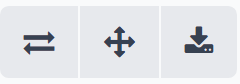
از چپ به راست، این گزینههای نمای خاص پیوت عبارتند از:
تغییر محور: محورهای
xوyجدول دادههای محوری تغییر میکنند.باز کردن همه: تمام سطرها و ستونهای موجود در جدول دادههای محوری به طور کامل باز میشوند.
دانلود .xlsx: جدول دادههای محوری بهصورت فایل
.xlsxدانلود میشود.
اندازهها¶
صفحات گزارشگیری نمودار و پیوت دارای منوی کشویی اندازهگیریها مختص به معیارهای خود هستند که شامل گزینههای مرتبط با دادهها میباشد و در گوشه بالا-چپ، بالای نمایش بصری معیارها قرار دارد.
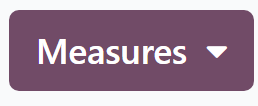
هنگامی که دکمه Measures کلیک میشود، مجموعهای از معیارهای قابل انتخاب از طریق منوی کشویی در دسترس قرار میگیرد. زمانی که هر یک از گزینهها از منوی کشویی Measures انتخاب شوند، معیارهای انتخابشده مرتبط با آن معیار خاص در صفحه گزارش ظاهر میشوند.
توجه
برای اطلاعات بیشتر در مورد معیارهای مختلفی که میتوان در هر صفحه گزارشگیری استفاده کرد، به توضیحات جزئی صفحات گزارشگیری که در این مستندات در زیر آمده است، مراجعه کنید.
در صفحهگسترده وارد کنید¶
در کنار منوی کشویی Measures، دکمهای به نام Insert in Spreadsheet وجود دارد.
با کلیک، امکان افزودن دادههای پیکربندیشده که در حال حاضر در صفحه گزارش نمایش داده میشود، به یک صفحهگسترده یا داشبورد جدید یا موجود از طریق یک پنجره پاپآپ فراهم میشود.
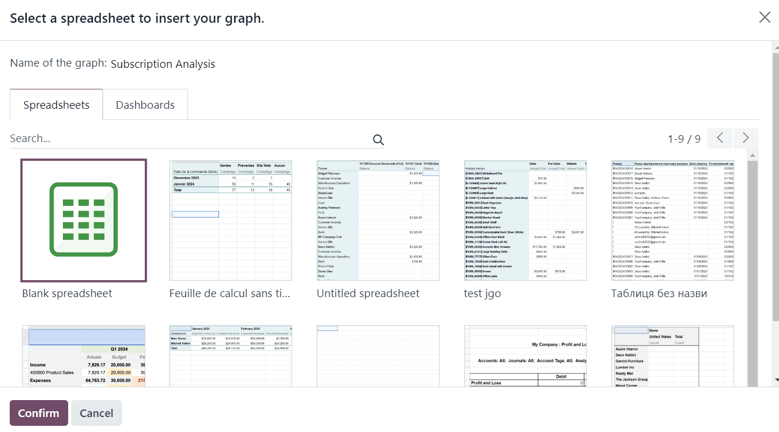
گزینه مورد نظر را از این پنجره پاپآپ انتخاب کنید، سپس روی تأیید کلیک کنید.
صفحات گزارشدهی¶
در برنامه **اشتراکها**ی Odoo، چهار صفحه گزارشگیری مختلف در دسترس است.
برای دسترسی، تحلیل و سفارشیسازی گزارشهای مختلف مرتبط با اشتراکها، به بروید و از منوی کشویی گزارشدهی در سربرگ کلیک کنید تا صفحات گزارشدهی زیر نمایش داده شوند:
اشتراکها
نگهداری
تفکیک MRR
:guilabel`جدول زمانی MRR`
کلیک بر روی هر یک از این گزینهها یک صفحه گزارشدهی جداگانه و کاملاً قابل تنظیم را نمایش میدهد که بر روی جنبه خاصی از دادههای اشتراک تمرکز دارد.
در زیر تجزیه و تحلیل چهار صفحه گزارشدهی خاص آمده است.
تحلیل اشتراکها¶
برای دسترسی به صفحه گزارشگیری تحلیل اشتراکها، به مسیر بروید.
به طور پیشفرض، گزینه نمودار میلهای در نمای نمودار در صفحه گزارشگیری تحلیل اشتراکها انتخاب شده است.
فیلترهای زیر نیز در نوار جستجو موجود هستند: در حال انجام یا متوقف شده و دورهای.
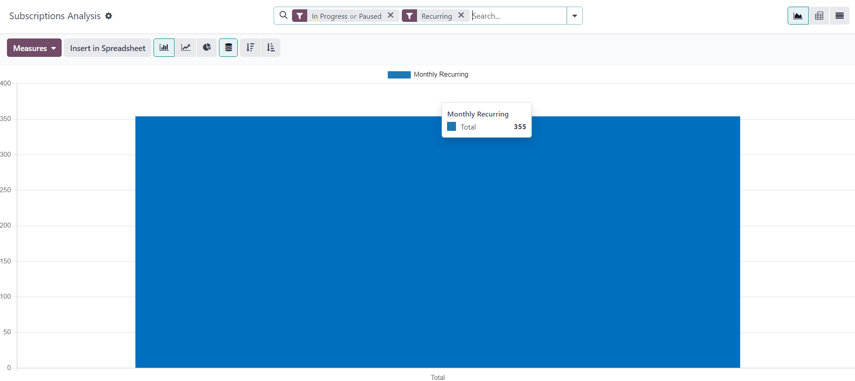
هنگامی که دکمه اندازهگیریها در صفحه تحلیل اشتراکها کلیک شود، مجموعهای از گزینههای مرتبط با معیارها به صورت منوی کشویی در دسترس قرار میگیرد.
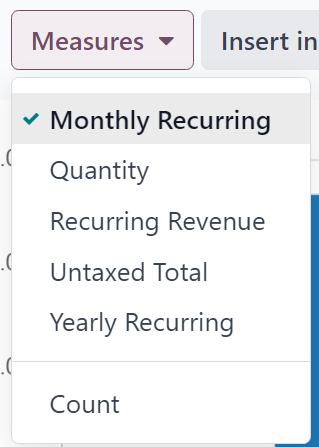
گزینههای مرتبط با معیار در منوی کشویی Measures در صفحه Subscriptions Analysis عبارتند از:
تکرار ماهانه
تعداد
درآمد دورهای
جمع بدون مالیات
تکرار سالانه
توجه
گزینه معیار ماهانه تکرار شونده بهصورت پیشفرض انتخاب شده است.
هنگامی که هر یک از این معیارهای موجود کلیک شود، اودو دادههای انتخابشده را در صفحه گزارشدهی برای تحلیل بیشتر نمایش میدهد.
تحلیل نگهداری¶
برای دسترسی به صفحه گزارشگیری تحلیل نگهداری، به مسیر بروید.
صفحه گزارشگیری تحلیل نگهداری با سایر صفحات گزارشگیری برنامه اشتراکها متفاوت است، زیرا هیچ گزینه نمایشی اضافی ارائه نمیدهد. دادههای این صفحه فقط در قالب نمودار داده قابل تنظیم ارائه میشوند.
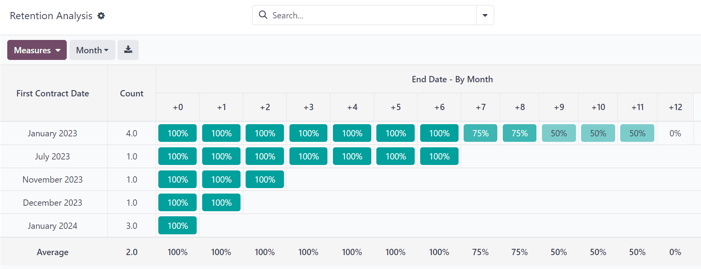
هنگامی که منوی کشویی Measures در صفحه گزارش Retention Analysis کلیک شود، مجموعهای از گزینههای مرتبط با معیارها در دسترس قرار میگیرد.
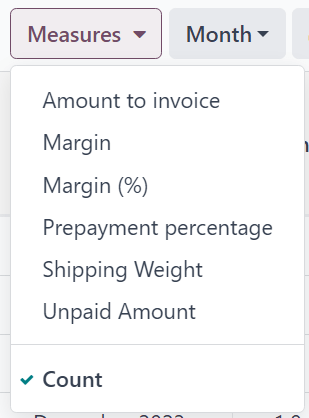
گزینههای مرتبط با معیار در منوی کشویی Measures در صفحه گزارش Retention Analysis عبارتند از:
مبلغ قابل صدور فاکتور
حاشیه
درصد حاشیه (%)
درصد پیشپرداخت
وزن حمل و نقل
مبلغ پرداختنشده
توجه
گزینه اندازهگیری تعداد بهصورت پیشفرض انتخاب شده است.
در سمت راست منوی کشویی Measures در صفحه Retention Analysis، یک منوی کشویی اضافی وجود دارد که شامل دورههای زمانی مختلف است. دوره زمانی پیشفرض Month میباشد.
با کلیک کردن، یک منوی کشویی با گزینههای مختلف دوره زمانی در دسترس قرار میگیرد.
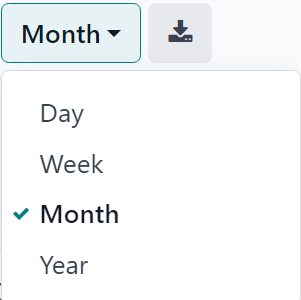
گزینههای دوره زمانی عبارتند از:
روز
ماه
سال
هنگامی که گزینهای از این منوی کشویی برای دوره زمانی انتخاب شود، صفحه گزارشدهی تحلیل نگهداری دادههای مربوط به معیارها و فیلترهای تنظیمشده در آن دوره زمانی را نمایش میدهد.
در سمت راست منوی کشویی دوره زمانی، یک دکمه دانلود وجود دارد که به کاربر امکان میدهد دادههای نمایش داده شده در صفحه تحلیل نگهداری را به صورت فایل اکسل دانلود کند.
تقسیمبندی درآمد ماهانه تکرارشونده¶
برای دسترسی به صفحه گزارش تفکیک MRR، به مسیر بروید.
بهصورت پیشفرض، دادههای نمایش دادهشده در صفحه گزارشگیری تفکیک MRR بهصورت نمای گراف بوده و گزینههای نمودار میلهای و انباشته انتخاب شدهاند.
یک فیلتر پیشفرض نیز در نوار جستجو برای تاریخ رویداد: ماه > نوع رویداد موجود است.

هنگامی که منوی کشویی Measures در صفحه گزارشگیری MRR Breakdown کلیک میشود، مجموعهای از گزینههای مرتبط با معیارها در دسترس قرار میگیرد.

گزینههای مرتبط با معیار در منوی کشویی Measures در صفحه گزارشدهی MRR Breakdown عبارتند از:
تغییر اشتراکهای فعال
تغییر ARR
تغییر MRR
توجه
گزینه اندازهگیری تغییر MRR بهصورت پیشفرض انتخاب شده است.
نکته
برای انتخاب یک گزینه اندازهگیری متفاوت بهعنوان پیشفرض، ابتدا اندازهگیری مورد نظر را از منوی کشویی اندازهگیریها انتخاب کنید. سپس روی آیکون (فلش پایین) در نوار جستجو کلیک کنید تا منوی بزرگ فیلترها و گروهبندیها باز شود.
در ستون علاقهمندیها، روی آیکون (فلش رو به پایین) کنار ذخیره جستجوی فعلی کلیک کنید تا یک فیلد نمایش داده شود، که در آن میتوان یک عنوان وارد کرد، همراه با دو چکباکس فیلتر پیشفرض و اشتراکی.
کادر انتخاب را برای فیلتر پیشفرض علامت بزنید و روی ذخیره کلیک کنید.
گزینه اندازهگیری تازه انتخابشده اکنون گزینه پیشفرضی است که هنگام دسترسی به این صفحه گزارش ظاهر میشود.
تحلیل MRR¶
برای دسترسی به صفحه گزارشگیری تحلیل MRR، به مسیر بروید.
بهصورت پیشفرض، دادههای نمایش دادهشده در صفحه گزارشگیری تحلیل MRR در نمای نمودار قرار دارند، با گزینههای نمودار خطی، انباشته و تجمعی انتخابشده.
یک فیلتر پیشفرض نیز در نوار جستجو برای تاریخ رویداد: ماه یافت میشود.
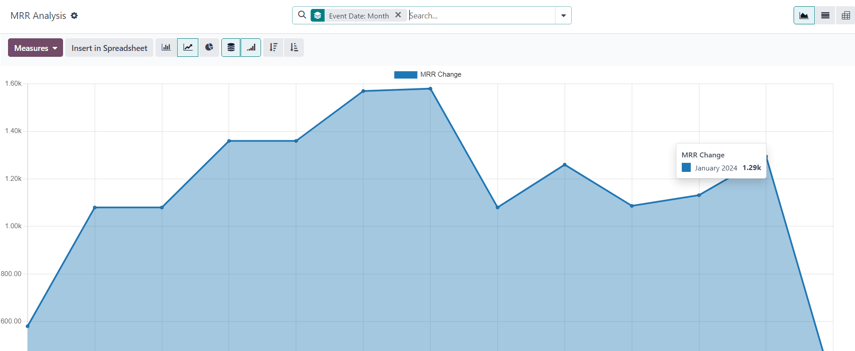
هنگامی که منوی کشویی Measures در صفحه گزارش MRR Analysis کلیک میشود، مجموعهای از گزینههای مرتبط با معیارها در دسترس قرار میگیرد.
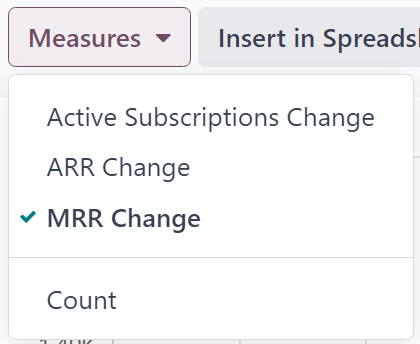
گزینههای مرتبط با معیار در منوی کشویی Measures در صفحه گزارش MRR Analysis عبارتند از:
تغییر اشتراکهای فعال
تغییر ARR
تغییر MRR
توجه
گزینه اندازهگیری تغییر MRR بهصورت پیشفرض انتخاب شده است.
همچنین ببینید